Багато користувачів Teams скаржилися на те, що програма випадково зависає їхні комп’ютери. Ця проблема зазвичай виникає відразу після входу або незабаром після приєднання до зустрічі. Часто нічого насправді не працює, крім старого доброго фізичного перемикача. Давайте подивимося, як ви можете усунути цю проблему та запобігти її повторенню на вашому комп’ютері.
Як зупинити Microsoft Teams від заморожування мого ПК?
⇒ Швидка примітка: Перш ніж зануритися, переконайтеся, що ви використовуєте останню версію програми Teams. Перевірте наявність оновлень і також встановіть останню версію ОС Windows 10.
Виправлено високе використання ЦП і пам'яті
Microsoft Teams може зависнути ваш комп’ютер через високе використання ЦП та оперативної пам’яті. Коли програмі потрібно більше ресурсів, ніж ваш комп’ютер може забезпечити, ви неодмінно відчуєте зависання системи. Хороша новина полягає в тому, що високе використання ЦП та оперативної пам’яті не завжди призводить до зависання комп’ютера. Якщо вам пощастить, ви відчуєте лише випадковість уповільнення роботи комп'ютера.
Ми вже опублікували інструкцію, як це зробити усунути неполадки з високим використанням ЦП та оперативної пам’яті Teams. Дотримуйтесь інструкцій, доступних там, і перевірте, чи проблема зникла. В основному, вам потрібно:
- Вимкніть надбудову Outlook.
- Закрийте фонові програми.
- Вимкніть сповіщення про прочитання.
- Очистіть кеш програми.
- Налаштуйте візуальні ефекти для найкращої продуктивності.
- І збільшити розмір файлу сторінки.
Якщо проблема не зникла, перейдіть до наведених нижче кроків з усунення несправностей.
Налаштуйте налаштування відео
Відвідування відеозустрічей Teams на комп’ютері з 4 ГБ оперативної пам’яті може призвести до навантаження на ваше обладнання. Насправді, для безперебійної онлайн-зустрічі потрібно 8 ГБ пам’яті. Тож, можливо, настав час оновіть свій комп'ютер або придбати новий пристрій.
Тим часом спробуйте подзвонити з вимкненою камерою. Увімкніть відеовміст, лише коли ви берете слово. Увімкнення фонові картинки, розмиття, Переглянути галерею, або режим Together Mode вимагає додаткової потужності процесора та графіки. Ваша машина може використовувати більше диска, щоб компенсувати обмежену пам’ять, щоб забезпечити потреби в графічному та відеозаписі. Це лише додає загальне навантаження на систему.
Отже, спробуйте зменшити навантаження, яке Teams ставить на ваше обладнання, виконавши наступне:
- Вимкніть камеру під час зустрічей.
- Вимкніть фонові зображення або розмиття.
- Вимкніть апаратне прискорення графічного процесора в налаштуваннях Teams.
- Закрийте непотрібні програми.
Увімкніть параметри максимальної продуктивності
Замість того, щоб зосередитися на продовженні терміну служби акумулятора, увімкніть налаштування максимальної продуктивності.
- Йти до Панель управління і виберіть Обладнання та звук.
- Потім натисніть на Варіанти живлення.
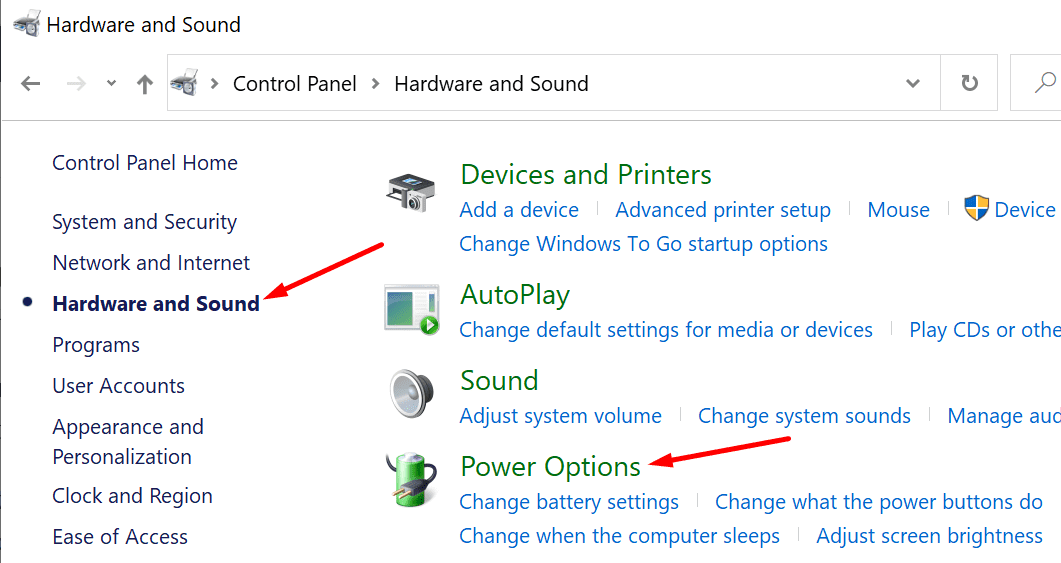
- Натисніть на Змінити налаштування плану і потім Змініть додаткові параметри живлення.
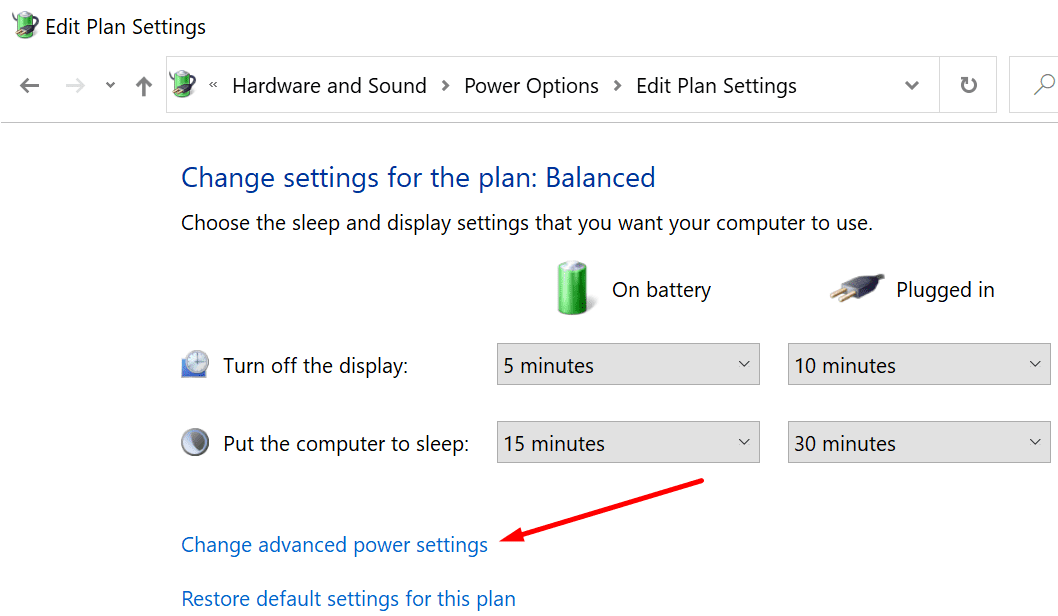
- Знайдіть Управління живленням процесора варіант.
- Розгорніть Мінімальний стан процесора варіанти.
- Коли комп’ютер працює від акумулятора або під’єднано до мережі, дозвольте комп’ютеру використовувати 100% потужності ЦП.
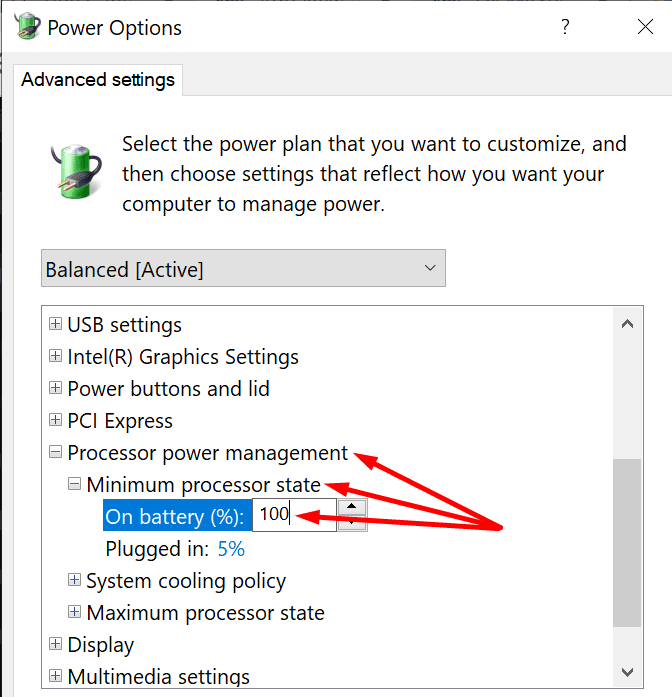
- Знову запустіть Teams і перевірте, чи програма все ще зависає на вашому комп’ютері.
Вимкніть пристрої Bluetooth
Багато користувачів помітили, що Teams часто зависає комп’ютери, коли є активне з’єднання Bluetooth. Насправді, це не перша проблема, пов’язана з Bluetooth, з якою стикаються користувачі Teams. Нагадуємо, що багато користувачів скаржилися на додаток випадково від'єднання Bluetooth-навушників.
Отже, від’єднайте свої пристрої Bluetooth, якщо це можливо. Замість використання зовнішньої клавіатури та миші Bluetooth, використовуйте вбудовану клавіатуру та трекпад свого ноутбука. До речі, відключіть усі периферійні пристрої, які не є важливими для ваших зустрічей. Перевірте, чи помітили ви якісь покращення.
Висновок
Якщо Teams зависає ваш комп’ютер, це означає, що програмі потрібно більше комп’ютерних ресурсів, ніж може запропонувати ваш комп’ютер. Налаштуйте параметри комп’ютера на найкращу можливу продуктивність, закрийте непотрібні програми та відключіть непотрібні периферійні пристрої. Повідомте нам, якщо проблема зникла. До речі, якщо у вас є додаткові рішення для вирішення цієї проблеми, перелічіть кроки, яких потрібно виконати, у коментарях нижче.